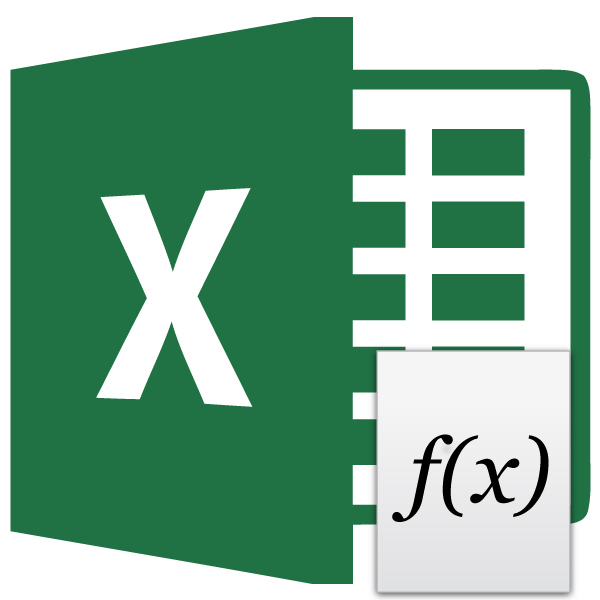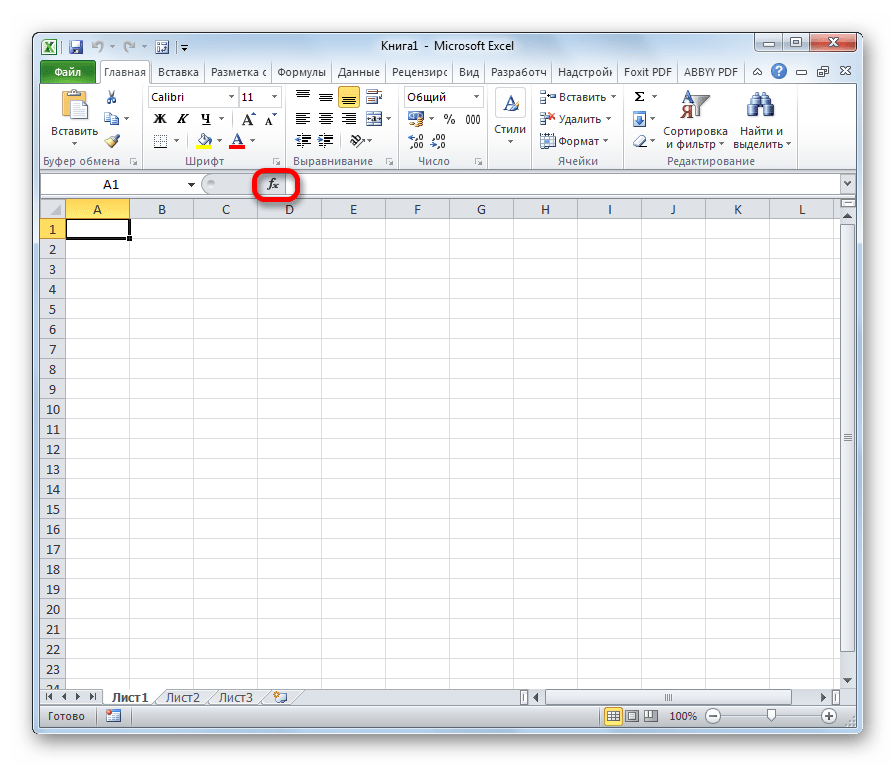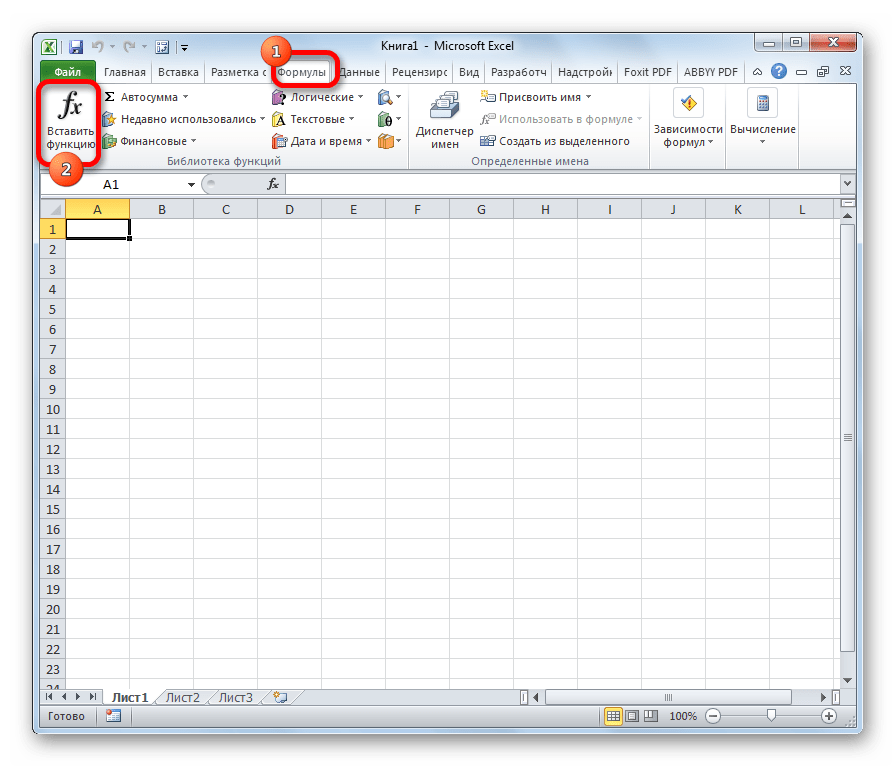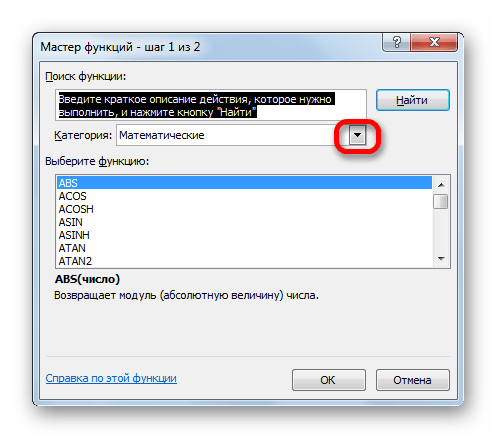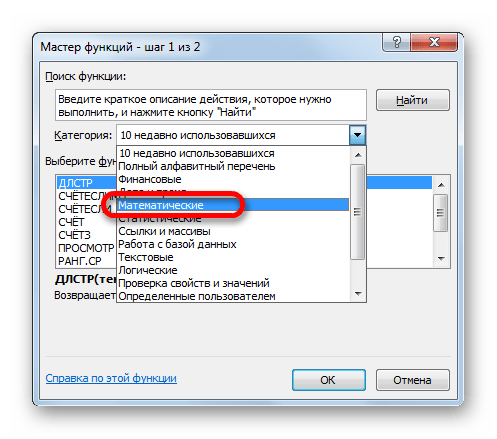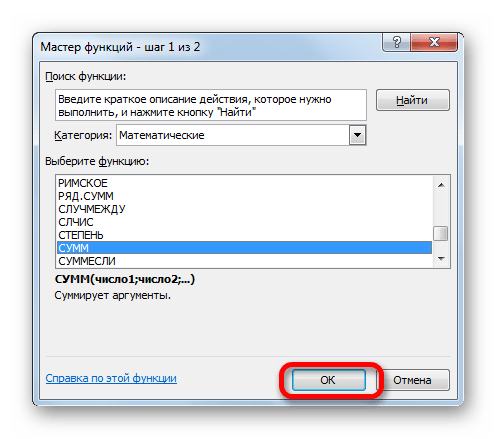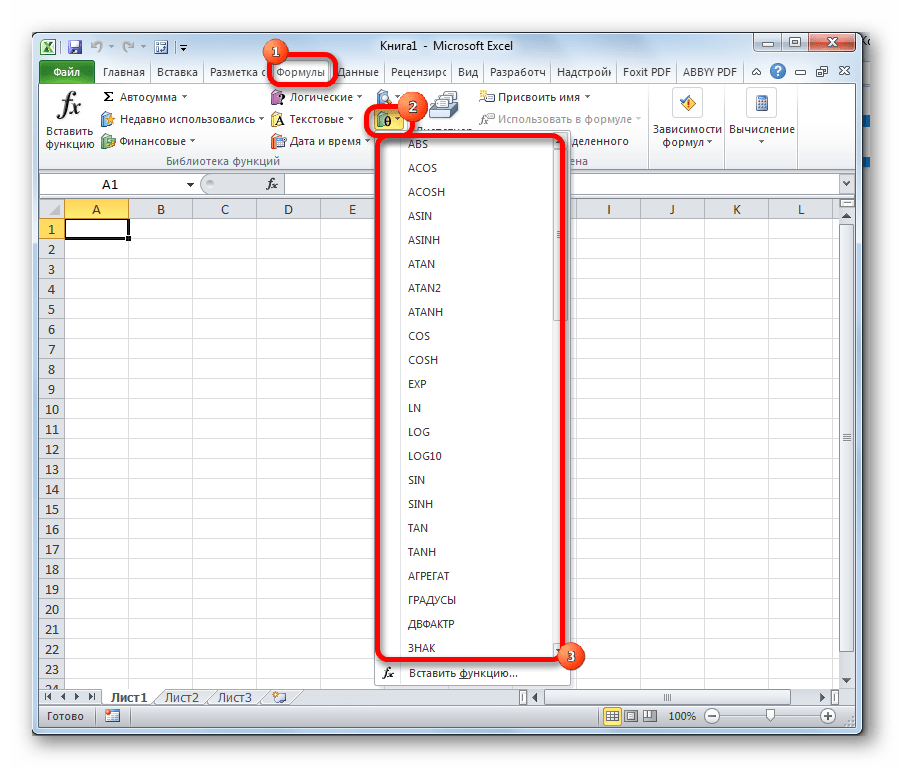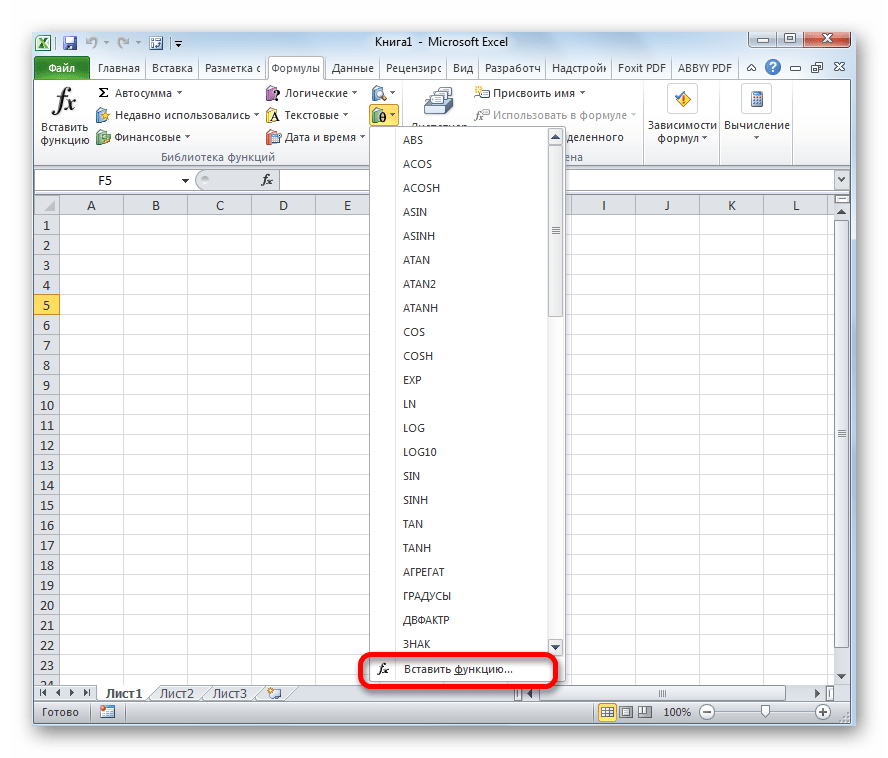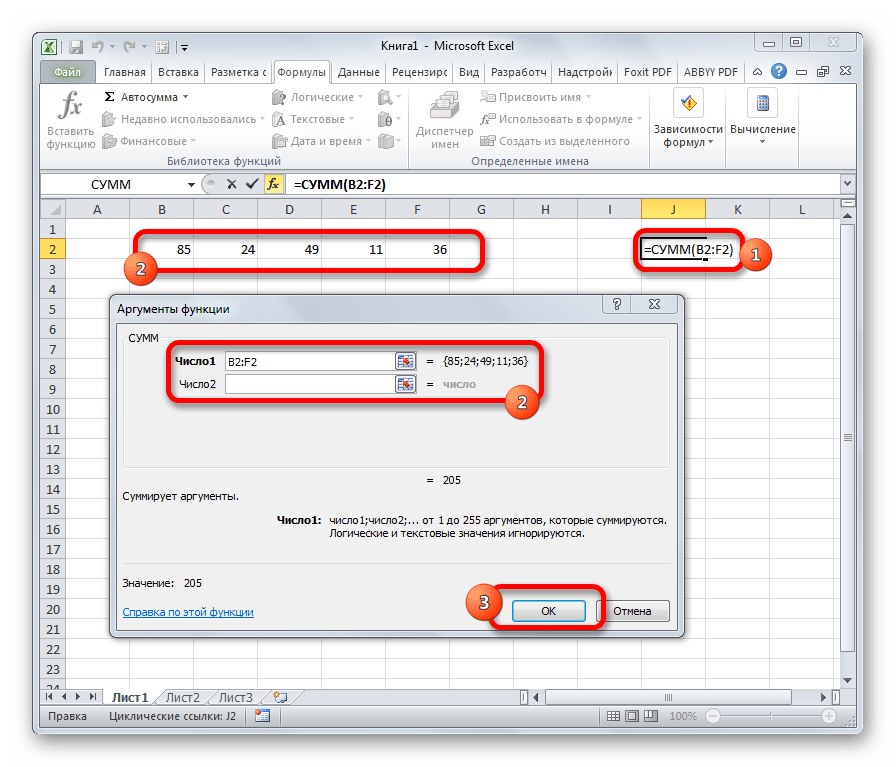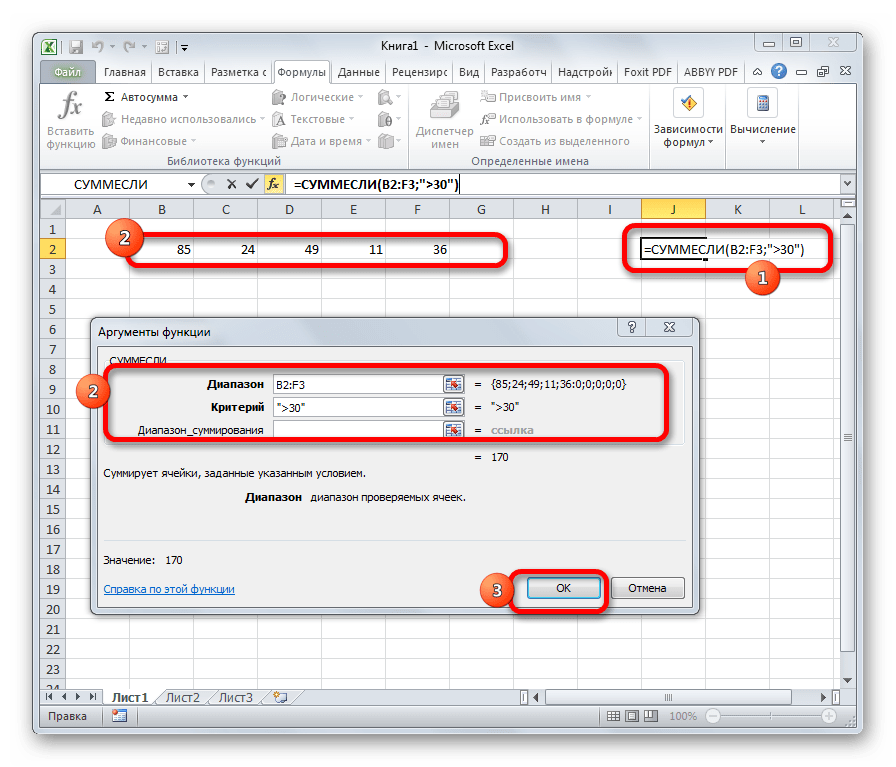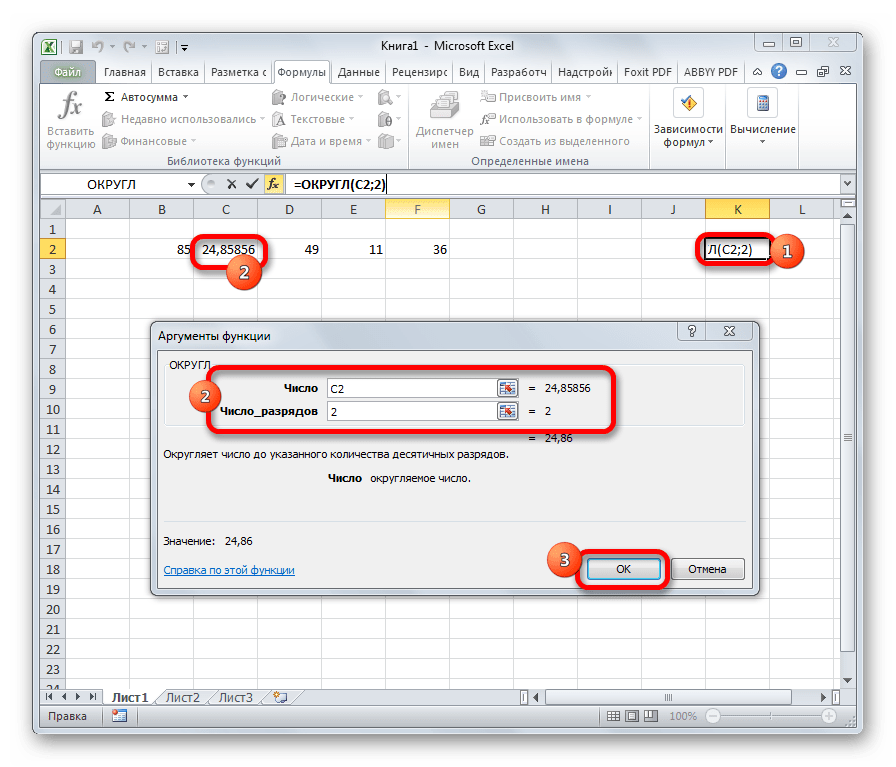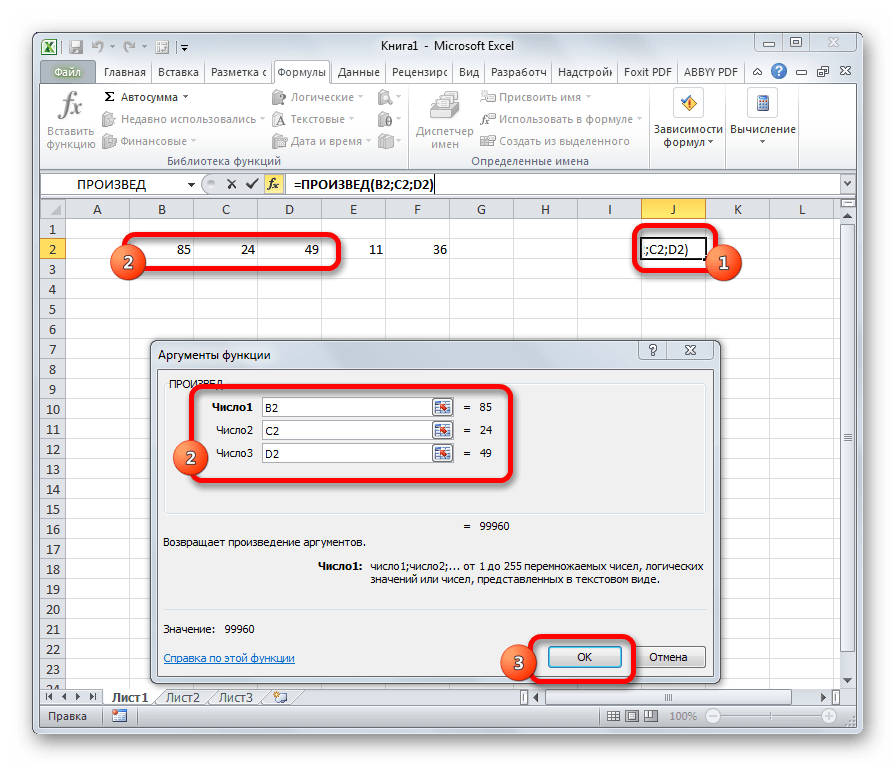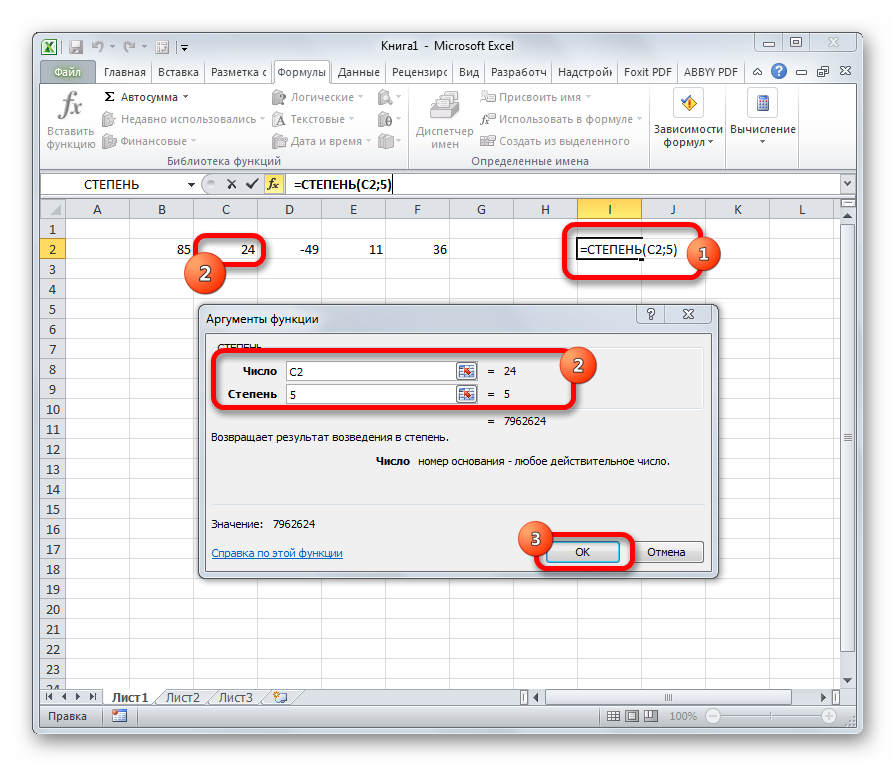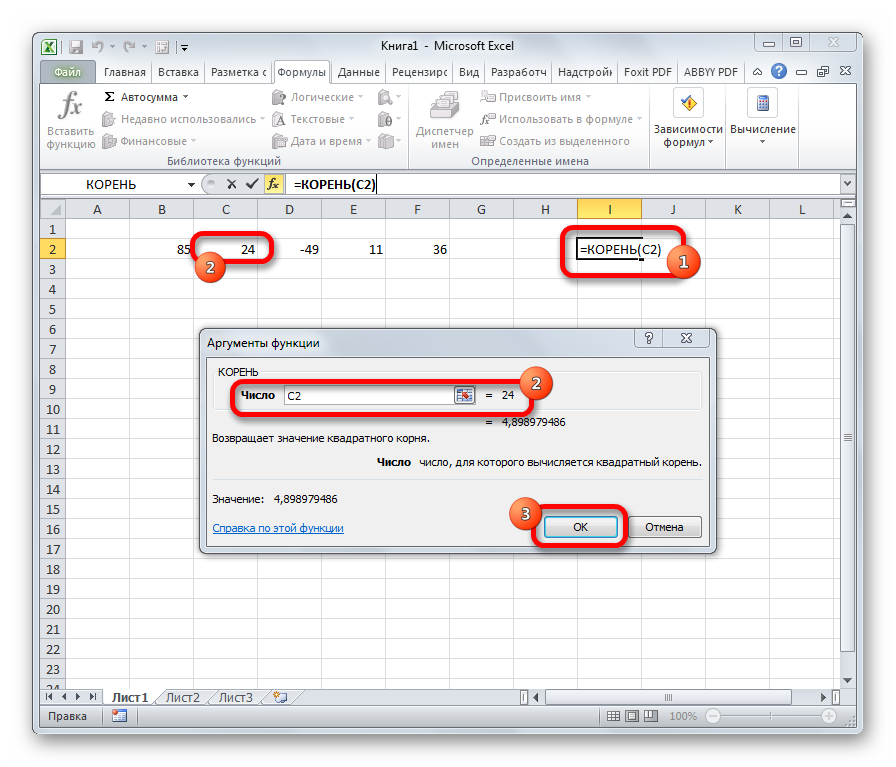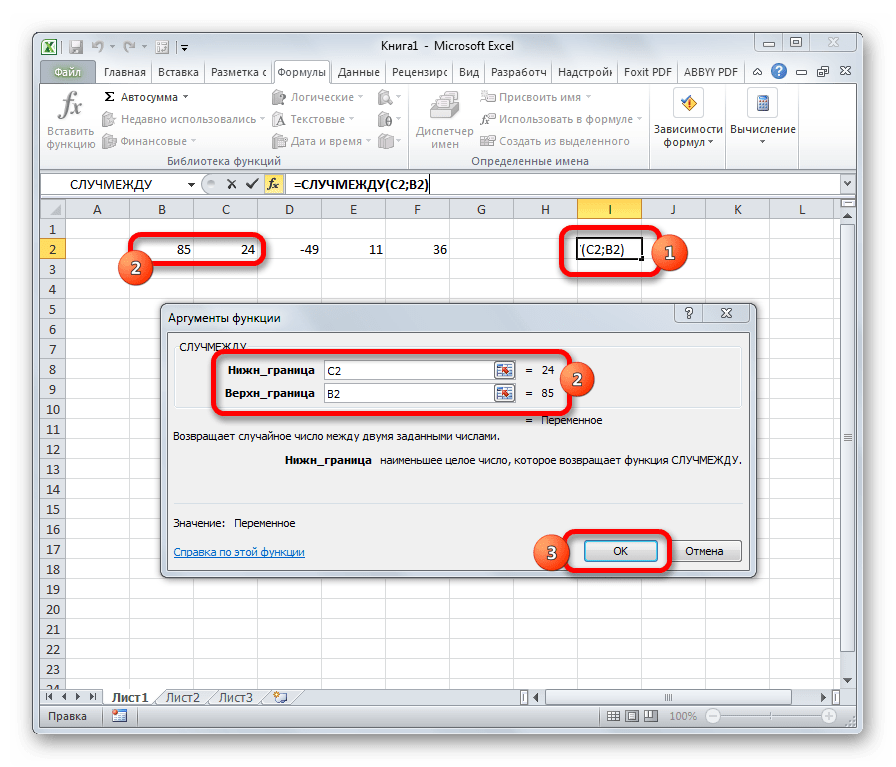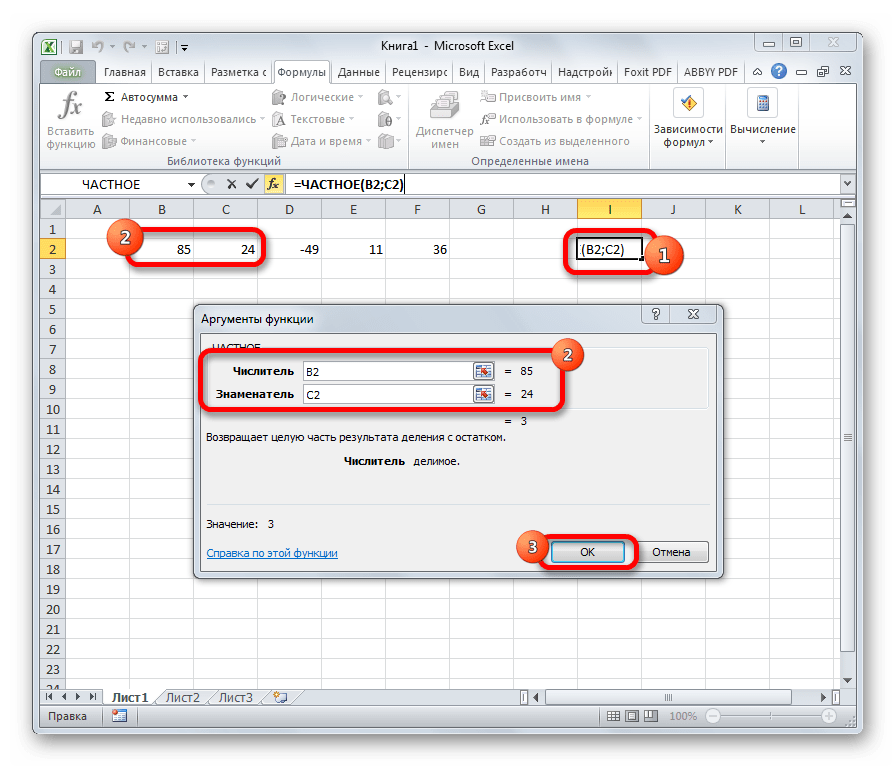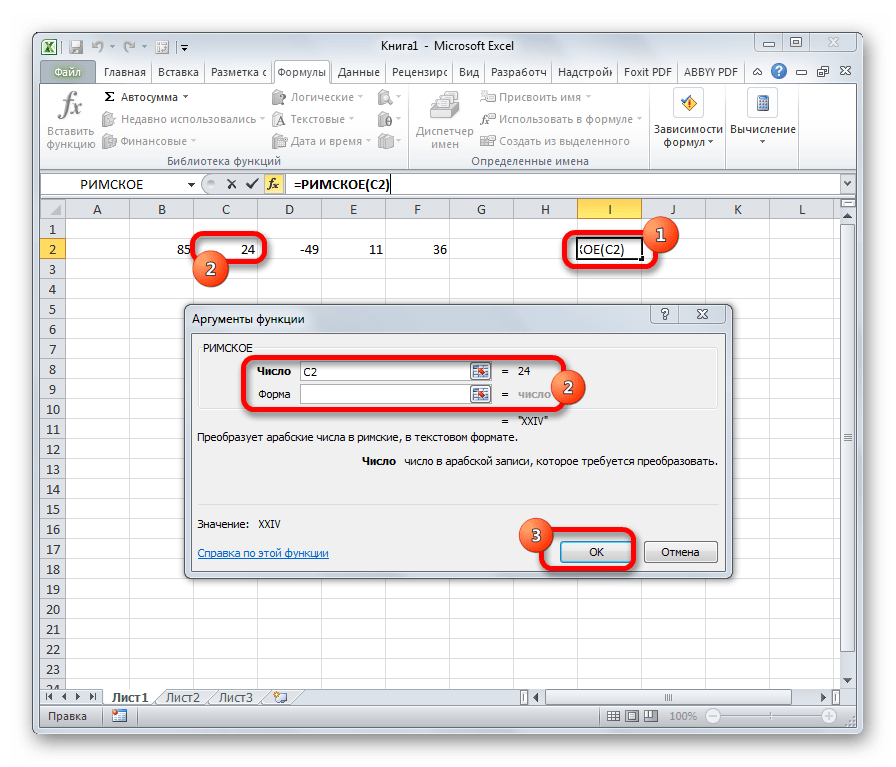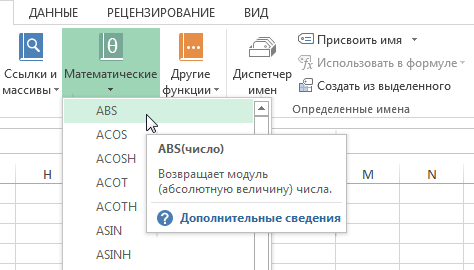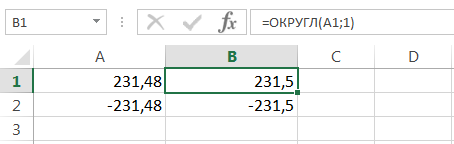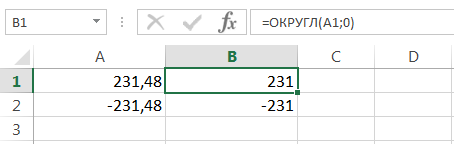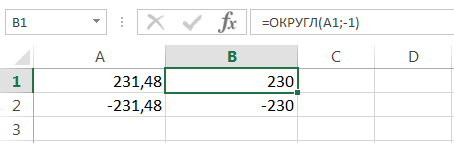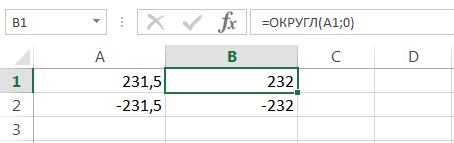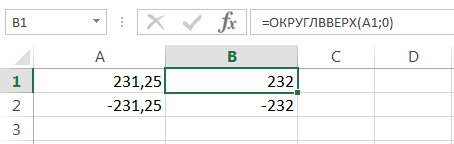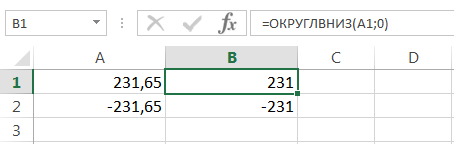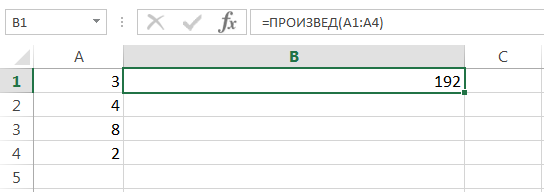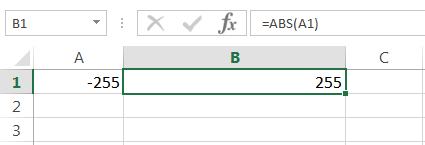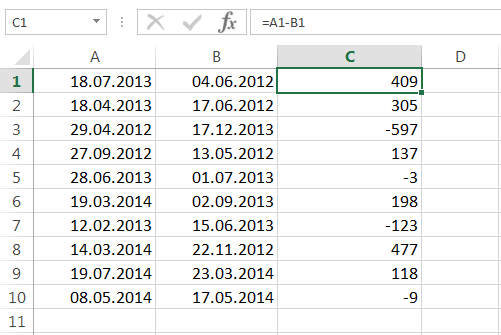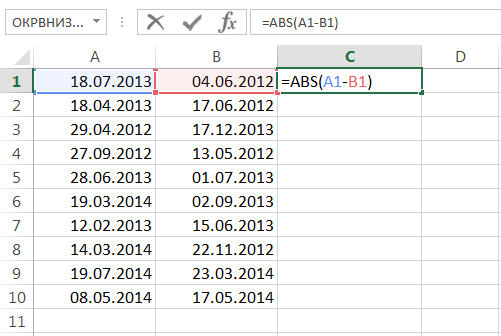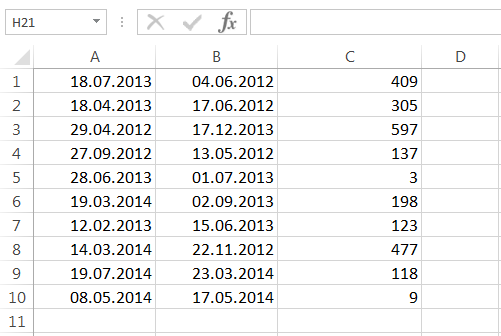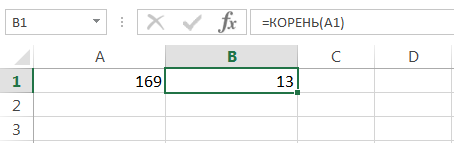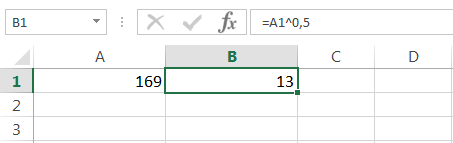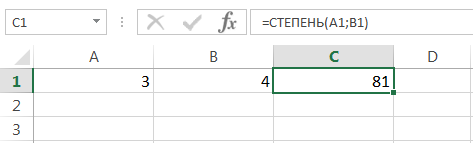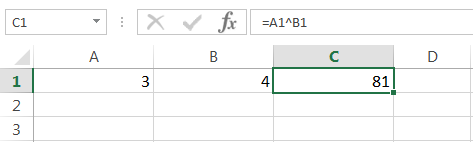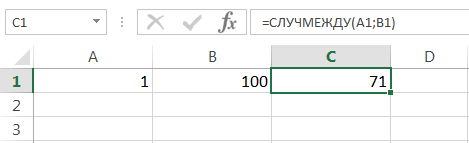Чтобы просмотреть более подробные сведения о функции, щелкните ее название в первом столбце.
Примечание: Маркер версии обозначает версию Excel, в которой она впервые появилась. В более ранних версиях эта функция отсутствует. Например, маркер версии 2013 означает, что данная функция доступна в выпуске Excel 2013 и всех последующих версиях.
|
Функция |
Описание |
|
ABS |
Возвращает модуль (абсолютную величину) числа. |
|
ACOS |
Возвращает арккосинус числа. |
|
ACOSH |
Возвращает гиперболический арккосинус числа. |
|
ACOT |
Возвращает арккотангенс числа. |
|
ACOTH |
Возвращает гиперболический арккотангенс числа. |
|
АГРЕГАТ |
Возвращает агрегат для списка или базы данных. |
|
АРАБСКОЕ |
Преобразует римские числа в арабские в виде числа. |
|
ASIN |
Возвращает арксинус числа. |
|
ASINH |
Возвращает гиперболический арксинус числа. |
|
ATAN |
Возвращает арктангенс числа. |
|
ATAN2 |
Возвращает арктангенс для заданных координат x и y. |
|
ATANH |
Возвращает гиперболический арктангенс числа. |
|
ОСНОВАНИЕ |
Преобразует число в текстовое представление с данным основанием (базой). |
|
ОКРВВЕРХ |
Округляет число до ближайшего целого или кратного. |
|
ОКРВВЕРХ.МАТ |
Округляет число в большую сторону до ближайшего целого или кратного. |
|
ОКРВВЕРХ.ТОЧН |
Округляет число до ближайшего целого или кратного. Число округляется до большего значения вне зависимости от его знака. |
|
ЧИСЛКОМБ |
Возвращает количество комбинаций для заданного числа объектов. |
|
ЧИСЛКОМБА |
Возвращает количество комбинаций с повторами для заданного числа элементов. |
|
COS |
Возвращает косинус числа. |
|
COSH |
Возвращает гиперболический косинус числа. |
|
COT |
Возвращает котангенс угла. |
|
COTH |
Возвращает гиперболический котангенс числа. |
|
CSC |
Возвращает косеканс угла. |
|
CSCH |
Возвращает гиперболический косеканс угла. |
|
ДЕС |
Преобразует текстовое представление числа в заданном основании в десятичное число. |
|
ГРАДУСЫ |
Преобразует радианы в градусы. |
|
ЧЁТН |
Округляет число до ближайшего четного целого. |
|
EXP |
Возвращает число e, возведенное в указанную степень. |
|
ФАКТР |
Возвращает факториал числа. |
|
ДВФАКТР |
Возвращает двойной факториал числа. |
|
ОКРВНИЗ |
Округляет число до ближайшего меньшего по модулю значения. |
|
ОКРВНИЗ.МАТ |
Округляет число в меньшую сторону до ближайшего целого или кратного. |
|
ОКРВНИЗ.ТОЧН |
Округляет число в меньшую сторону до ближайшего целого или кратного. Число округляется в меньшую сторону независимо от знака. |
|
НОД |
Возвращает наибольший общий делитель. |
|
ЦЕЛОЕ |
Округляет число до ближайшего меньшего целого. |
|
ISO.ОКРВВЕРХ |
Округляет число в большую сторону до ближайшего целого или кратного. |
|
НОК |
Возвращает наименьшее общее кратное. |
|
LN |
Возвращает натуральный логарифм числа. |
|
LOG |
Возвращает логарифм числа по заданному основанию. |
|
LOG10 |
Возвращает десятичный логарифм числа. |
|
МОПРЕД |
Возвращает определитель матрицы массива. |
|
МОБР |
Возвращает обратную матрицу массива. |
|
МУМНОЖ |
Возвращает матричное произведение двух массивов. |
|
ОСТАТ |
Возвращает остаток от деления. |
|
ОКРУГЛТ |
Возвращает число, округленное с требуемой точностью. |
|
МУЛЬТИНОМ |
Возвращает мультиномиальный коэффициент множества чисел. |
|
МЕДИН |
Возвращает матрицу единицы или заданный размер. |
|
НЕЧЁТ |
Округляет число до ближайшего нечетного целого. |
|
ПИ |
Возвращает число пи. |
|
СТЕПЕНЬ |
Возвращает результат возведения числа в степень. |
|
ПРОИЗВЕД |
Возвращает произведение аргументов. |
|
ЧАСТНОЕ |
Возвращает целую часть частного при делении. |
|
РАДИАНЫ |
Преобразует градусы в радианы. |
|
СЛЧИС |
Возвращает случайное число в интервале от 0 до 1. |
|
Функция СЛУЧМАССИВ |
Возвращает массив случайных чисел в интервале от 0 до 1. Но вы можете указать количество заполняемых строк и столбцов, минимальное и максимальное значения, а также какие значения необходимо возвращать: целые или десятичные. |
|
Функция СЛУЧМЕЖДУ |
Возвращает случайное число в интервале между двумя заданными числами. |
|
РИМСКОЕ |
Преобразует арабские числа в римские в виде текста. |
|
ОКРУГЛ |
Округляет число до указанного количества десятичных разрядов. |
|
ОКРУГЛВНИЗ |
Округляет число до ближайшего меньшего по модулю значения. |
|
ОКРУГЛВВЕРХ |
Округляет число до ближайшего большего по модулю значения. |
|
SEC |
Возвращает секанс угла. |
|
SECH |
Возвращает гиперболический секанс угла. |
|
РЯД.СУММ |
Возвращает сумму степенного ряда, вычисленную по формуле. |
|
ЗНАК |
Возвращает знак числа. |
|
SIN |
Возвращает синус заданного угла. |
|
SINH |
Возвращает гиперболический синус числа. |
|
КОРЕНЬ |
Возвращает положительное значение квадратного корня. |
|
КОРЕНЬПИ |
Возвращает квадратный корень из значения выражения (число * пи). |
|
ПРОМЕЖУТОЧНЫЕ.ИТОГИ |
Возвращает промежуточный итог в списке или базе данных. |
|
СУММ |
Суммирует аргументы. |
|
СУММЕСЛИ |
Суммирует ячейки, удовлетворяющие заданному условию. |
|
СУММЕСЛИМН |
Суммирует ячейки в диапазоне, удовлетворяющие нескольким условиям. |
|
СУММПРОИЗВ |
Возвращает сумму произведений соответствующих элементов массивов. |
|
СУММКВ |
Возвращает сумму квадратов аргументов. |
|
СУММРАЗНКВ |
Возвращает сумму разностей квадратов соответствующих значений в двух массивах. |
|
СУММСУММКВ |
Возвращает сумму сумм квадратов соответствующих элементов двух массивов. |
|
СУММКВРАЗН |
Возвращает сумму квадратов разностей соответствующих значений в двух массивах. |
|
TAN |
Возвращает тангенс числа. |
|
TANH |
Возвращает гиперболический тангенс числа. |
|
ОТБР |
Отбрасывает дробную часть числа. |
Важно: Вычисляемые результаты формул и некоторые функции листа Excel могут несколько отличаться на компьютерах под управлением Windows с архитектурой x86 или x86-64 и компьютерах под управлением Windows RT с архитектурой ARM. Подробнее об этих различиях.
Содержание
- Применение математических функций
- СУММ
- СУММЕСЛИ
- ОКРУГЛ
- ПРОИЗВЕД
- ABS
- СТЕПЕНЬ
- КОРЕНЬ
- СЛУЧМЕЖДУ
- ЧАСТНОЕ
- РИМСКОЕ
- Вопросы и ответы
Чаще всего среди доступных групп функций пользователи Экселя обращаются к математическим. С помощью них можно производить различные арифметические и алгебраические действия. Их часто используют при планировании и научных вычислениях. Узнаем, что представляет собой данная группа операторов в целом, и более подробно остановимся на самых популярных из них.
Применение математических функций
С помощью математических функций можно проводить различные расчеты. Они будут полезны студентам и школьникам, инженерам, ученым, бухгалтерам, планировщикам. В эту группу входят около 80 операторов. Мы же подробно остановимся на десяти самых популярных из них.
Открыть список математических формул можно несколькими путями. Проще всего запустить Мастер функций, нажав на кнопку «Вставить функцию», которая размещена слева от строки формул. При этом нужно предварительно выделить ячейку, куда будет выводиться результат обработки данных. Этот метод хорош тем, что его можно реализовать, находясь в любой вкладке.
Также можно запустить Мастер функций, перейдя во вкладку «Формулы». Там нужно нажать на кнопку «Вставить функцию», расположенную на самом левом краю ленты в блоке инструментов «Библиотека функций».
Существует и третий способ активации Мастера функций. Он осуществляется с помощью нажатия комбинации клавиш на клавиатуре Shift+F3.
После того, как пользователь произвел любое из вышеуказанных действий, открывается Мастер функций. Кликаем по окну в поле «Категория».
Открывается выпадающий список. Выбираем в нем позицию «Математические».
После этого в окне появляется список всех математических функций в Excel. Чтобы перейти к введению аргументов, выделяем конкретную из них и жмем на кнопку «OK».
Существует также способ выбора конкретного математического оператора без открытия главного окна Мастера функций. Для этого переходим в уже знакомую для нас вкладку «Формулы» и жмем на кнопку «Математические», расположенную на ленте в группе инструментов «Библиотека функций». Открывается список, из которого нужно выбрать требуемую формулу для решения конкретной задачи, после чего откроется окно её аргументов.
Правда, нужно заметить, что в этом списке представлены не все формулы математической группы, хотя и большинство из них. Если вы не найдете нужного оператора, то следует кликнуть по пункту «Вставить функцию…» в самом низу списка, после чего откроется уже знакомый нам Мастер функций.
Урок: Мастер функций в Excel
СУММ
Наиболее часто используется функция СУММ. Этот оператор предназначен для сложения данных в нескольких ячейках. Хотя его можно использовать и для обычного суммирования чисел. Синтаксис, который можно применять при ручном вводе, выглядит следующим образом:
=СУММ(число1;число2;…)
В окне аргументов в поля следует вводить ссылки на ячейки с данными или на диапазоны. Оператор складывает содержимое и выводит общую сумму в отдельную ячейку.
Урок: Как посчитать сумму в Экселе
СУММЕСЛИ
Оператор СУММЕСЛИ также подсчитывает общую сумму чисел в ячейках. Но, в отличие от предыдущей функции, в данном операторе можно задать условие, которое будет определять, какие именно значения участвуют в расчете, а какие нет. При указании условия можно использовать знаки «>» («больше»), «<» («меньше»), «< >» («не равно»). То есть, число, которое не соответствует заданному условию, во втором аргументе при подсчете суммы в расчет не берется. Кроме того, существует дополнительный аргумент «Диапазон суммирования», но он не является обязательным. Данная операция имеет следующий синтаксис:
=СУММЕСЛИ(Диапазон;Критерий;Диапазон_суммирования)
ОКРУГЛ
Как можно понять из названия функции ОКРУГЛ, служит она для округления чисел. Первым аргументом данного оператора является число или ссылка на ячейку, в которой содержится числовой элемент. В отличие от большинства других функций, у этой диапазон значением выступать не может. Вторым аргументом является количество десятичных знаков, до которых нужно произвести округление. Округления проводится по общематематическим правилам, то есть, к ближайшему по модулю числу. Синтаксис у этой формулы такой:
=ОКРУГЛ(число;число_разрядов)
Кроме того, в Экселе существуют такие функции, как ОКРУГЛВВЕРХ и ОКРУГЛВНИЗ, которые соответственно округляют числа до ближайшего большего и меньшего по модулю.
Урок: Округление чисел в Excel
ПРОИЗВЕД
Задачей оператора ПРИЗВЕД является умножение отдельных чисел или тех, которые расположены в ячейках листа. Аргументами этой функции являются ссылки на ячейки, в которых содержатся данные для перемножения. Всего может быть использовано до 255 таких ссылок. Результат умножения выводится в отдельную ячейку. Синтаксис данного оператора выглядит так:
=ПРОИЗВЕД(число;число;…)
Урок: Как правильно умножать в Excel
ABS
С помощью математической формулы ABS производится расчет числа по модулю. У этого оператора один аргумент – «Число», то есть, ссылка на ячейку, содержащую числовые данные. Диапазон в роли аргумента выступать не может. Синтаксис имеет следующий вид:
=ABS(число)
Урок: Функция модуля в Excel
СТЕПЕНЬ
Из названия понятно, что задачей оператора СТЕПЕНЬ является возведение числа в заданную степень. У данной функции два аргумента: «Число» и «Степень». Первый из них может быть указан в виде ссылки на ячейку, содержащую числовую величину. Второй аргумент указывается степень возведения. Из всего вышесказанного следует, что синтаксис этого оператора имеет следующий вид:
=СТЕПЕНЬ(число;степень)
Урок: Как возводить в степень в Экселе
КОРЕНЬ
Задачей функции КОРЕНЬ является извлечение квадратного корня. Данный оператор имеет только один аргумент – «Число». В его роли может выступать ссылка на ячейку, содержащую данные. Синтаксис принимает такую форму:
=КОРЕНЬ(число)
Урок: Как посчитать корень в Экселе
СЛУЧМЕЖДУ
Довольно специфическая задача у формулы СЛУЧМЕЖДУ. Она состоит в том, чтобы выводить в указанную ячейку любое случайное число, находящееся между двумя заданными числами. Из описания функционала данного оператора понятно, что его аргументами является верхняя и нижняя границы интервала. Синтаксис у него такой:
=СЛУЧМЕЖДУ(Нижн_граница;Верхн_граница)
ЧАСТНОЕ
Оператор ЧАСТНОЕ применяется для деления чисел. Но в результатах деления он выводит только четное число, округленное к меньшему по модулю. Аргументами этой формулы являются ссылки на ячейки, содержащие делимое и делитель. Синтаксис следующий:
=ЧАСТНОЕ(Числитель;Знаменатель)
Урок: Формула деления в Экселе
РИМСКОЕ
Данная функция позволяет преобразовать арабские числа, которыми по умолчанию оперирует Excel, в римские. У этого оператора два аргумента: ссылка на ячейку с преобразуемым числом и форма. Второй аргумент не является обязательным. Синтаксис имеет следующий вид:
=РИМСКОЕ(Число;Форма)
Выше были описаны только наиболее популярные математические функции Эксель. Они помогают в значительной мере упростить различные вычисления в данной программе. При помощи этих формул можно выполнять как простейшие арифметические действия, так и более сложные вычисления. Особенно они помогают в тех случаях, когда нужно производить массовые расчеты.
КУРС
EXCEL ACADEMY
Научитесь использовать все прикладные инструменты из функционала MS Excel.
Microsoft Excel – одна из самых популярных и легкодоступных программ для представителей разный специальностей. Сегодня мы рассмотрим, пожалуй, одну из самых используемых групп формул – математические формулы.
Начнем с того, как найти их среди прочего функционала. Есть несколько путей того, как открыть список математических формул.
Самый простой способ – нажать на кнопку «Формулы» на панели управления. Затем выбрать из перечня тип функций: «Математические».
Перед вами появится выпадающий длинный список всех существующих операторов:

Всего в Excel около 80 математических и тригонометрических функций. Мы рассмотрим не все, только самые распространенные из них, а также обратим внимание на некоторые нюансы, о которых вы, возможно, не знали. Если в статье вы не нашли нужную вам функцию, то скачивайте наш бесплатный гайд «Математические функции в Excel».
Для разминки вспомним самые простые формулы.
1. Формулы СУММ(), ПРОИЗВЕД()
Эти операции имеют схожую структуру и одинаковый тип аргументов, поэтому мы их объединили в один блок. СУММ() служит для сложения данных в нескольких ячейках, ПРОИЗВЕД() – очевидно, для нахождения произведения.
Аргументами этих функций могут быть числа, диапазоны, ссылки на ячейку, в которой содержится числовое значение. Количество элементов не может быть больше 30.
СУММ() и ПРОИЗВЕД() пропускают пустые ячейки, ячейки текстового формата и логические значения. Операторы вносят результат вычислений в отдельную, ранее выделенную курсором ячейку:

Аналогично для формулы ПРОИЗВЕД():

2. Формула ЧАСТНОЕ()
Тоже одна из простых операций в математике. В Excel выполняется тоже несложно: у функции ЧАСТНОЕ() есть два аргумента: делимое и делитель.
В выделенной ячейке выводится частное:

3. Формула СУММЕСЛИ()
Оператор СУММЕСЛИ() находит сумму чисел. Главное отличие этой функции от СУММ() в том, что здесь в качестве аргумента можно задавать условие (только одно), которое будет показывать, какие значения будут использованы в расчетах, а какие – нет.
В качестве условий могут выступать неравенства со знаками больше, меньше или не равно («>», «<», «< >»). Число, которое не соответствует введенному условию, не будет включен в суммирование.
На рисунке 5 изображено суммирование всех чисел, которые больше 0.
Оранжевым выделены те числа, которые будут включены в расчет функцией СУММЕСЛИ().
Остальные числа просто будут игнорироваться:

Кроме постоянных аргументов, существует еще и дополнительный – «Диапазон суммирования». Он добавляется тогда, когда необходимо просуммировать один диапазон, а условия выбирать по другому диапазону.
Например, нужно посчитать общую стоимость всех проданных фруктов.
Для этого воспользуемся следующей формулой:

То есть сначала пишем диапазон, по которому проверяем условие, затем само ограничение и в конце диапазон чисел, которые надо суммировать. В примере на рисунке 6 выше, соответственно, все строки из категории «Овощи» в расчет включены не будут.
4. Формулы ОКРУГЛ(), ОКРУГЛВВЕРХ(), ОКРУГЛВНИЗ()
Функция ОКРУГЛ() предназначена для округления значения до заданного количества знаков после запятой. В качестве первого аргумента выступают, как обычно, числа или диапазон ячеек, второго – разряд, до которого нужно округлить число.
Например, округление значения до второго знака после запятой:

Если в качестве второго аргумента выступает 0, то число будет округляться до ближайшего целого:

Второй аргумент может быть и отрицательным, тогда округление будет происходить до требуемого знака перед запятой:

Если необходимо округлить в сторону меньшего или большего по модулю числа используют функции ОКРУГЛВНИЗ(), ОКРУГЛВВЕРХ(), соответственно:


Замечание: многие могут решить, что функции округления бесполезны, так как можно просто убрать/добавить дополнительный знак после запятой с помощью кнопок увеличить/уменьшить разрядность.
На самом деле, это не так.
Дело в том, что увеличение или уменьшение разрядности влияет только на «внешний вид» ячейки, то есть на то, как мы число видим.
Само число, при этом, не меняется. Функции округления же полностью меняют вид числа, убирая лишние разряды.
5. Формулы ОТБР(), ЦЕЛОЕ()
Эти функции очень похожи на предыдущие, но работают немного по-другому.
ОТБР() убирает все цифры справа от запятой и у положительных, и у отрицательных чисел. На первом месте в скобках после оператора пишется значение, а на втором – разряд, после которого удалятся все знаки.
Если второй аргумент пропущен, то по умолчанию ставится 0:

ЦЕЛОЕ() – функция, которая выдает в качестве результата наименьшее целое число, стоящее перед аргументом:

На положительные числа операторы влияют почти одинаково, а вот на отрицательные – нет.
Функция ЦЕЛОЕ(-5,6) выдаст результат (-6), а ОТБР(-5,6;0) выдаст (-5), хотя в то же время для числа 5,3 результат обеих функций будет одинаковый – число (5).
6. Формула ABS()
Математическая формула ABS() позволяет получить число по модулю. Как обычно, аргументами оператора является число или ссылка на ячейку.

Эту функцию удобно использовать, например, когда необходимо найти количество дней между датами. Из школьной программы многие знают, что нужно из большего вычитать меньшее.
Но что делать если дана огромная таблица, где трудно определить, где какое значение? Здесь нам помогает оператор ABS(), который переводит отрицательное число в положительное.

7. Формула КОРЕНЬ()
КОРЕНЬ() – довольно легкая функция с одним аргументом (числом или ссылкой на ячейку), которая находит квадратный корень числа:

Замечание. Для извлечения корня другой степени (не квадратного) можно пользоваться функцией СТЕПЕНЬ().
8. Формула СТЕПЕНЬ()
Функция СТЕПЕНЬ() позволяет возвести число в любую степень, в том числе извлечь корень (то есть возвести число в дробную степень).
Например, чтобы извлечь кубический корень из числа 8, необходимо воспользоваться формулой, как на рисунке 17.1.


Помимо математической функции СТЕПЕНЬ(), можно пользоваться оператором “^”, но он выглядит менее опрятно в формулах.
Если вам интересно узнать больше о других математических функциях, напишите об этом ниже в комментариях. Записывайтесь на открытый онлайн-курс «Аналитика в Excel», если хотите научиться выполнять рутинную работу в программе быстрее.
КУРС
EXCEL ACADEMY
Научитесь использовать все прикладные инструменты из функционала MS Excel.
Блог SF Education
Investment Banking
5 примеров экономии времени в Excel
Содержание статьи Что для работодателя главное в сотруднике? Добросовестность, ответственность, профессионализм и, конечно же, умение пользоваться отведенным временем! Предлагаем познакомиться с очень нужными, на…
Как работает сотрудник одной из компаний «большой тройки»?
Ты работаешь в компании «большой тройки (имеются в виду три крупнейших консалтинговых компании: McKinsey, Boston Consulting Group и Bain & Company), в которых мечтают работать тысячи подписчиков наших каналов и читателей vc.ru. Что это значит для тебя?
В категории математические и тригонометрические представлено около 80 самых различных функций Excel, начиная от незаменимых суммирования и округления, и заканчивая мало кому известным рядом тригонометрических функций. В рамках данного урока мы проведем обзор только самых полезных математических функций Excel.
Про математические функции СУММ и СУММЕСЛИ Вы можете прочитать в этом уроке.
Содержание
- ОКРУГЛ()
- ПРОИЗВЕД()
- ABS()
- КОРЕНЬ()
- СТЕПЕНЬ()
- СЛУЧМЕЖДУ()
ОКРУГЛ()
Математическая функция ОКРУГЛ позволяет округлять значение до требуемого количества десятичных знаков. Количество десятичных знаков Вы можете указать во втором аргументе. На рисунке ниже формула округляет значение до одного десятичного знака:
Если второй аргумент равен нулю, то функция округляет значение до ближайшего целого:
Второй аргумент может быть и отрицательным, в таком случае значение округляется до требуемого знака перед запятой:
Такое число как 231,5 функция ОКРУГЛ округляет в сторону удаления от нуля:
Если необходимо округлить число в сторону большего или меньшего по модулю значения, можно воспользоваться функциями ОКРУГЛВВЕРХ и ОКРУГЛВНИЗ.
ПРОИЗВЕД()
Математическая функция ПРОИЗВЕД вычисляет произведение всех своих аргументов.
Мы не будем подробно разбирать данную функцию, поскольку она очень похожа на функцию СУММ, разница лишь в назначении, одна суммирует, вторая перемножает. Более подробно о СУММ Вы можете прочитать в статье Суммирование в Excel, используя функции СУММ и СУММЕСЛИ.
ABS()
Математическая функция ABS возвращает абсолютную величину числа, т.е. его модуль.
Функция ABS может быть полезна при вычислении количества дней между двумя датами, когда нет возможности определить какая дата начальная, а какая конечная.
На рисунке ниже в столбцах A и B представлены даты, причем какая из них начальная, а какая конечная неизвестно. Требуется посчитать количество дней между этими датами. Если просто вычесть из одной даты другую, то количество дней может оказаться отрицательным, что не совсем правильно:
Чтобы избежать этого, воспользуемся функцией ABS:
Нажав Enter, получим правильное количество дней:
КОРЕНЬ()
Возвращает квадратный корень из числа. Число должно быть неотрицательным.
Извлечь квадратный корень в Excel можно и с помощью оператора возведения в степень:
СТЕПЕНЬ()
Позволяет возвести число в заданную степень.
В Excel, помимо этой математической функции, можно использовать оператор возведения в степень:
СЛУЧМЕЖДУ()
Возвращает случайное число, находящееся между двумя значениями, заданными в качестве аргументов. При каждом пересчете листа значения обновляются.
Хоть математических функций в Excel достаточно много, реальную ценность из них представляют лишь единицы. Нет никакого смысла изучать сразу все, поскольку многие могут даже не пригодиться. Математические функции, описанные в этом уроке, – тот самый минимум, который обеспечит уверенную работу в Excel и не перегрузит Вашу память лишней информацией. Удачи Вам и успехов в изучении Excel!
Оцените качество статьи. Нам важно ваше мнение:
В
любую ячейку электронной таблицы можно
ввести:
·
число;
·
формулу;
·
текстовую (алфавитно-цифровую)
информацию.
Microsoft
Excel отличает один вид информации от
другого.
Функции
Excel
Более
сложные вычисления в таблицах Excel
осуществляются с помощью специальных
функций. Список категорий функций Excel
доступен при выборе команды Функция
в меню Вставка.
Финансовые
функции осуществляют такие расчеты,
как вычисление суммы платежа по ссуде,
величину выплаты прибыли на вложения
и др.
Функции
Excel «Дата и время» позволяют работать
со значениями даты и времени в формулах.
Например, можно использовать в формуле
текущую дату, воспользовавшись функцией
СЕГОДНЯ .
Математические
функции выполняют простые и сложные
математические вычисления, например
вычисление суммы диапазона ячеек,
абсолютной величины числа, округление
чисел и др.
Статистические
функции Excel позволяют выполнять
статистический анализ данных. Например,
можно определить среднее значение и
дисперсию по выборке и многое другое.
Функции
Excel «Ссылки и массивы» позволяют
осуществить поиск данных в списках или
таблицах, найти ссылку на ячейку в
массиве. Например, для поиска значения
в строке таблицы используется функция
ГПР .
Функции
Excel для работы с базами данных можно
использовать при выполнении расчетов
и отбора записей по условию.
Текстовые
функции Excel предоставляют пользователю
возможность обработки текста. Например,
можно объединить несколько строк с
помощью функции СЦЕПИТЬ .
Логические
функции предназначены для проверки
одного или нескольких условий. Например,
функция ЕСЛИ позволяет определить,
выполняется ли указанное условие, и
возвращает одно значение, если условие
истинно, и другое, если оно ложно.
Функции
«Проверка свойств и значений»
предназначены для определения данных,
хранимых в ячейке. Эти функции Excel
проверяют значения в ячейке по условию
и возвращают в зависимости от результата
значения ИСТИНА или ЛОЖЬ .
Для
вычислений в таблице с помощью встроенных
функций Excel рекомендуется использовать
мастер функций. Диалоговое окно мастера
функций доступно при выборе команды
Функция в меню Вставка или нажатии
кнопки , на стандартной панели
инструментов. В процессе диалога с
мастером требуется задать аргументы
выбранной функции, для этого необходимо
заполнить поля в диалоговом окне
соответствующими значениями или адресами
ячеек таблицы.(примеры см.в конспекте)
26. Понятие базы данных. Основные принципы проектирования баз данных. Типы связей между объектами.
База
данных —
набор сведений, хранящихся некоторым
упорядоченным способом. Можно сравнить
базу данных со шкафом, в котором хранятся
документы. Иными словами, база данных
— это хранилище данных. Сами по себе базы
данных не представляли бы интереса,
если бы не было систем управления базами
данных (СУБД).
Система
управления базами данных —
это совокупность языковых и программных
средств, которая осуществляет доступ
к данным, позволяет их создавать, менять
и удалять, обеспечивает безопасность
данных и т.д. В общем СУБД — это система,
позволяющая создавать базы данных и
манипулировать сведениями из них. А
осуществляет этот доступ к данным СУБД
посредством специального языка —
SQL.
SQL —
язык структурированных запросов,
основной задачей которого является
предоставление простого способа
считывания и записи информации в базу
данных.
Почти
все современные СУБД основаны
на реляционной модели
данных. Название «реляционная»
связано с тем, что каждая запись в такой
базе данных содержит информацию,
относящуюся (related) только к одному
объекту. Кроме того, с данными о двух
объектах можно работать как с единым
целым , основанным на значениях связанных
между собой данных. Все данные в
реляционной БД представлены в виде
таблиц. Каждая строка таблицы содержит
информацию только об одном объекте и
называется записью.
Столбец таблицы содержит однотипную
для всех записей информацию и
называется полем.
Для
успешного функционирования базы данных
важна правильная организация данных в
ней. При определении структуры данных
в базе выделяют следующие основные
понятия.
Класс
объектов —
совокупность объектов, обладающих
одинаковым набором свойств. Например,
в базе данных о ВУЗе классами объектов
являются студенты, преподаватели,
предметы. Для каждого отдельного объекта
из данного класса объектов в таблице
создается отдельная запись.
Свойство
(атрибут) —
определенная часть информации о некотором
объекте. Хранится в виде столбца ( поля
) таблицы. Например, фамилия,
имя, отчество —
это свойства для объекта Студент.
Связь
(отношение) —
способ , которым связана информация о
разных объектах.
Типы
связей между объектами
Основным
структурным компонентом базы данных,
как правило, является таблица. При
определении состава таблиц следует
руководствоваться правилом: в
каждой таблице
должны храниться данные только об одном
классе объектов.
Например, в одной таблице нельзя хранить
анкетные данные студента и фамилии
преподавателей, которым он сдавал
экзамены, т.к. это свойства разных классов
объектов.
Если
в базе данных должна содержаться
информация о разных классах объектов,
то она должна быть разбита на отдельные
таблицы. Связь между таблицами
осуществляется с помощью общих
полей.
Связи
между любыми двумя таблицами относятся
к одному из трех типов: один-к-одному
(1:1) , один-ко-многим (1:М) и много-ко-многим
(М:М).
Связь
типа “один-к-одному” (1:1)
При
этом типе связи каждой записи в одной
таблице соответствует не более одной
записи в другой таблице. Этот вид связи
встречается довольно редко. В основном
в тех случаях, когда часть информации
об объекте либо редко используется,
либо является конфиденциальной (такая
информация хранится в отдельной таблице,
которая защищена от несанкционированого
доступа).
Связь
типа “один-ко-многим” (1:М)
При
таком типе связи каждой записи в одной
таблице соответствует несколько записей
в связанной таблице. Этот наиболее
распространенный тип связей. Для его
реализации используются две таблицы.
Одна из них представляет сторону «один»,
другая — сторону «много». Например,
нужно иметь информацию о студентах и
результатах сдачи ими экзаменов (дата
сдачи, предмет, оценка и т.д.). Если все
это хранить в одной таблице, то ее объем
неоправданно возрастет, т.к. в ней для
каждой записи об очередном экзамене
должны повторяться все анкетные сведения
о студенте. ПосколькуСтудент и Экзамены —
это разные классы объектов, то и свойства
их должны храниться в разных
таблицах.
Решением
этой задачи является создание двух
таблиц. Условно назовем их Студенты и Экзамены.
В каждой из них хранятся соответствующие
свойства. Для связи этих таблиц нужно
использовать только часть информации
о студенте, сдающем экзамен. Но она
должна однозначно определять каждого
студента среди всех. Такой информацией
может явиться, например, номер зачетки
(он уникален для каждого студента).
В
таблице со стороны «один» ( в нашем
примере Студенты)
такие поля называются ключевыми. Основное
требование к значениям в ключевых полях
— это их уникальность для каждой записи
(т.е. они не должны повторяться).
Связь
типа “много-ко-многим” (М:М)
При
таком типе связи множеству записей в
одной таблице соответствует множество
записей в связанной таблице. Большинство
современных СУБД непосредственно не
поддерживают такой тип связи . Для его
реализации такая связь разбивается на
две связи типа один-ко-многим .
Соответсвенно, для хранения информации
потребуется уже три таблицы: две со
стороны «много» и одна со стороны
«один». Связь между этими тремя
таблицами также осуществляется по общим
полям.
Соседние файлы в предмете [НЕСОРТИРОВАННОЕ]
- #
- #
- #
- #
- #
- #
- #
- #
- #
- #
- #